
Photoshop Tutorial No.153 文字の話4
このnoteはノンデザイナーの自分(職業は英語教師)が、友人から「フォトショップちょっと教えて」と言われたことをキッカケに始めたnoteです。何かAdobeの資格とかある訳ではないことをご理解ください。せっかくなので自分の知識整理を兼ねて、公開しています。
お疲れ様〜、今日も文字の話の続きいくよ〜前回はフィルタリングオプションとフォントの種類?の話をしたけど大丈夫だった?それじゃ今日も文字の話するよ〜
縦書き文字
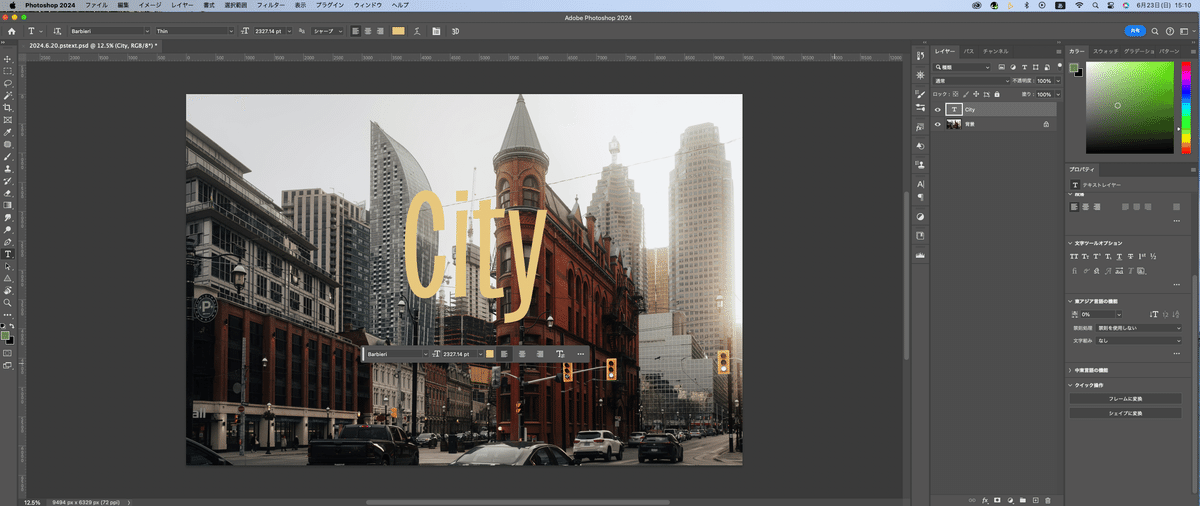
上の画像には"City"って文字があると思うんだけど、これを縦書きにしてみる。縦書きにするには、オプションバーのフォント名の左にあるアイコンをクリックするだけ。
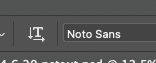

エリアタイプ
この"Ctiy"の文字は、テキストツールを選択して、画像の上をクリックして書き始めたんだけど、入力方法としは、テキストの入力エリアを作成してから入力することもできる。この場合は、テキストツールで、クリック&ドラッグでエリアを作成すればいい。
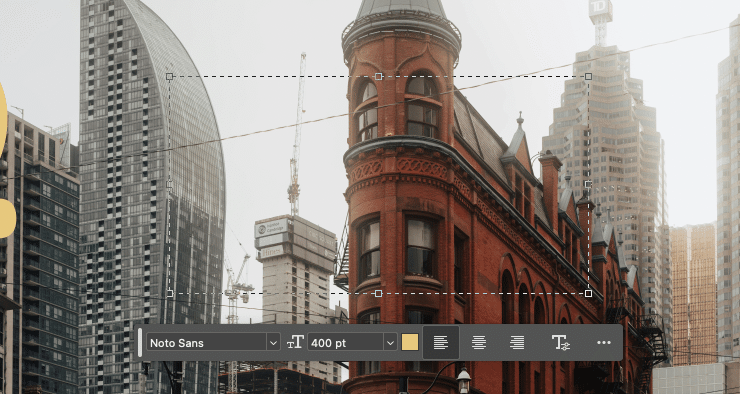
上の画像のようにエリアを作成すればあとは文字を入力するだけ
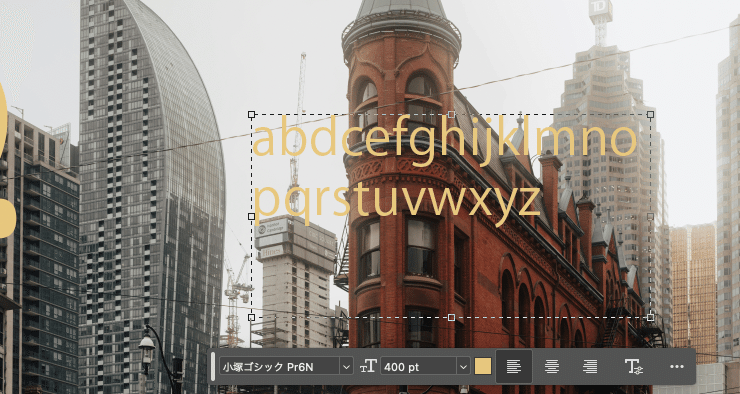
フォントカラーの変更
まぁ、もうわかってるかとは思うんだけど、フォントのカラーを変えるには、オプションバーのカラーのところをクリックすればいい。

クリックしたら、カラーピッカーが出てくるからそこから使いたい色を選択する。

もちろん、最近のPhotoshopで使える、コンテキストタスクバーからでも変更はできるし、

フォトショップの右側のプロパティパネルからでも変更はできる。

他のファイルからテキストをコピー
例えば、ワードなんかで書かれたテキストをフォトショップで使うときは、テキストレイヤーのアイコンをダブルクリックして変更したいテキストを選択して、
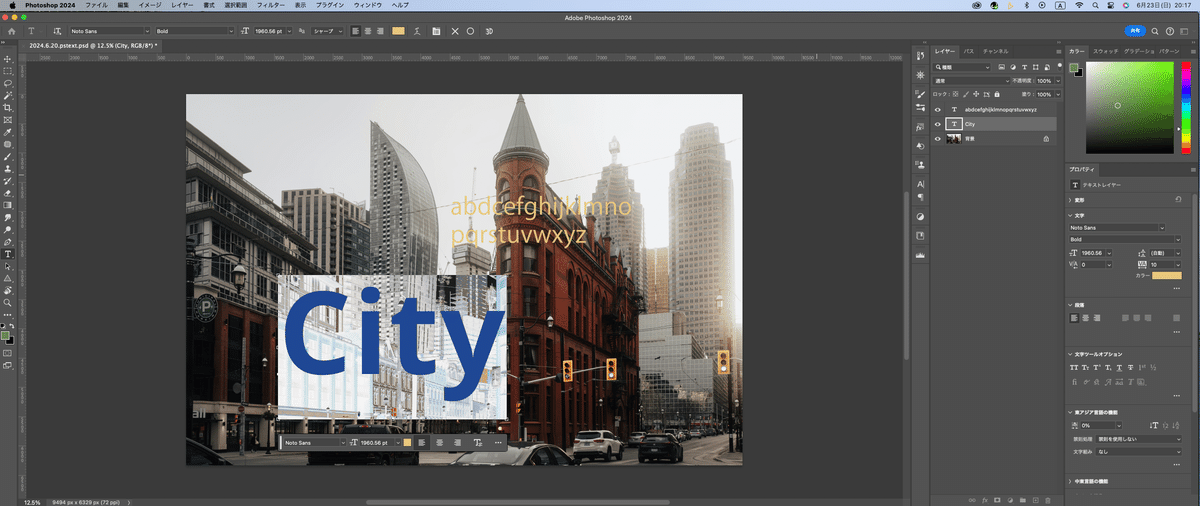
あとはワードからコピーして、
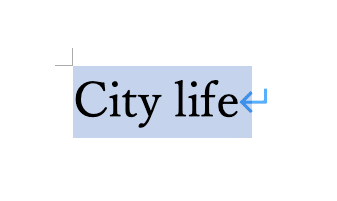
フォトショップに貼り付ければOKだよ
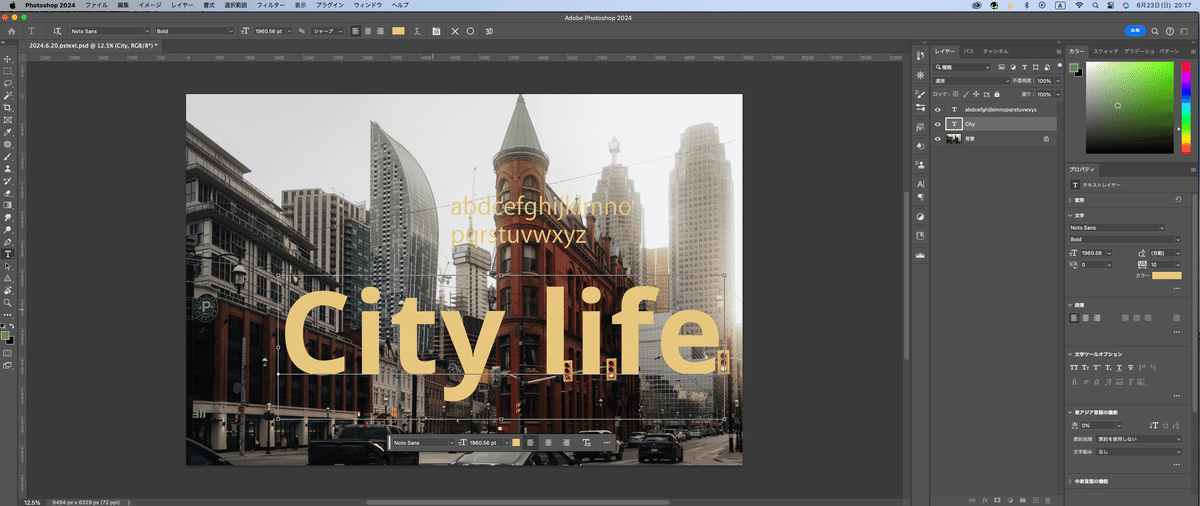
それじゃ、今日はここまでにするわ^^お疲れ様〜
この記事が気に入ったらサポートをしてみませんか?
